Mobile Offlinen määrittäminen (perinteinen)
Määritä mobile offline -synkronointi, jotta käyttäjät voivat työskennellä offline-tilassa mobiililaitteellaan. Mobile Offlinen avulla käyttäjät voivat käyttää Power Appsia offline-tilassa ja käyttää tietojaan ilman internetyhteyttä.
Mobiilisovellus sisältää monipuolisen offline-kokemuksen ja tehostaa käyttäjien tuottavuutta. Voit esimerkiksi käyttää peruskomentoja, kuten luomista, lukemista, päivittämistä ja poistamista, myös offline-tilassa. Kun olet taas online-tilassa, mobiilisovelluksessa tekemäsi muutokset synkronoidaan automaattisesti Microsoft Dataverseen kanssa.
Vaihe 1: Ota käyttöön taulukot Mobile Offline -synkronointia varten
Ensimmäisiä asioita, joita sinun on tehtävä, on sallia taulukot, jotka ovat käytettävissä mobiilikäyttäjille, kun käytössä on mobiilisovellus offline-tilassa. Voit poistaa käytöstä tai ottaa käyttöön yllä mainittuja tuettuja taulukoita offline-tilassa.
Jos haluat sallia taulukon mobile offline -synkronoinnille, toimi alla kuvatulla tavalla.
Kirjaudu Power Appsiin.
Valitse siirtymisruudussa Taulukot. Jos nimikettä ei ole sivupaneelissa, valitse ... Lisää ja valitse sitten haluamasi nimike.
Valitse sen taulukon rivi, jonka haluat ottaa käyttöön Mobile Offline -tilassa, kuten esimerkiksi Tili.
Valitse komentopalkissa Ominaisuudet.
Laajenna Muokkaa taulua -ruudussa Lisäasetukset.
Varmista Tämän taulun rivit -kohdassa, että Voidaan asettaa offline-tilaan -valintaruutu on valittu. Valitse sitten Tallenna.
Huomautus
Muista, että käyttäjien käytettäväksi offline-tilassa määritetty tietojen määrä voi vaikuttaa tietojen synkronointiaikoihin, laitteen suorituskykyyn sekä matkapuhelinverkkojen laitteiden tiedonsiirtonopeuksiin. Laitteelle ladattavien tietojen määrä riippuu seuraavista tekijöistä:
- Mobile Offline -tilassa käyttöön otettujen taulukoiden määrä.
- Mobile Offline -profiileja luotaessa asetetut suodattimet.
Vaihe 2: Mobile Offline -profiilin luominen selvittämään, mitkä tiedot ovat käytettävissäsi offline-tilassa
Luo mobile-offline-profiili, jotta käyttäjät voivat olla offline-tilassa, ja määritä suodattimet, jotka määrittävät, kuinka paljon tietoja käyttäjän on käytettävissä, kun he työskentelevät offline-tilassa.
Luo profiili seuraavien ohjeiden mukaisesti.
Siirry kohtaan Power Platform -hallintakeskus https://admin.powerplatform.microsoft.com ja kirjaudu järjestelmänvalvojana.
Valitse vasemmassa siirtymisruudussa Ympäristöt.
Valitse ympäristö ja valitse sitten Asetukset.
Laajenna Käyttäjät + oikeudet ja valitse sitten Mobiilimääritys.
Luo uusi Mobile Offline -profiili valitsemalla Uusi profiili. Jos sinulla on profiili, jota haluat muokata, valitse se luettelosta.
Anna Mobile Offline -profiilisi nimi ja kuvaus. Luo Mobile Offline -profiili valitsemalla Uusi.
Kun profiili on luotu, valitse se, jotta voit avata profiilin, jotta voit jatkaa profiilin muokkaamista.
Lisää taulukko profiiliin valitsemalla Offline-tilassa käytettävissä olevat tiedot -alueessa Lisää taulukko.
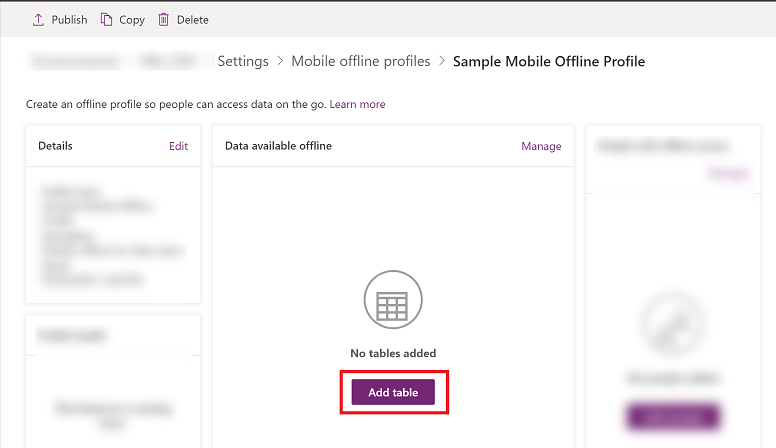
Valitse taulukko esitetyistä taulukoista. Luettelossa näkyvät vain ne taulukot, jotka voidaan ottaa käyttöön Mobile offlinea varten. Valitse Seuraava.
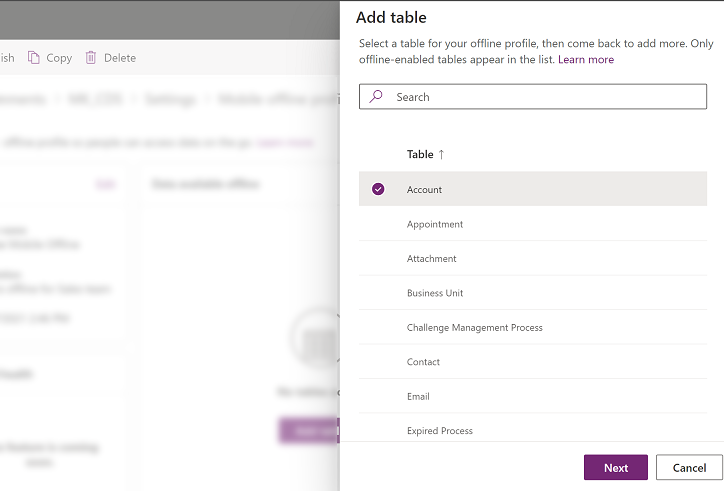
Valitse suodatin taulukon omistustyypin perusteella. Taulukon omistajuus päätetään, kun luot taulukon. Katso lisätiedot Taulukkotyypit-kohdasta.
Taulukon omistustyyppi Käytettävissä olevat tietojen latauksen suodatinvaihtoehdot Käyttäjä tai ryhmä - Lataa vain liittyvät rivit – tuo taulukkoon liittyvät tiedot offline-käyttöön. Jos et määritä suhteita, tämän taulukon rivejä ei ole käytettävissä.
- Kaikki rivit – Voit käyttää taulukon kaikkia rivejä offline-tilassa.
- Muu tietosuodatin – Valitse vain taulukon määritetyt rivit offline-tilaan ja valitse sitten jokin seuraavista vaihtoehdoista:
- Lataa käyttäjärivit – Voit käyttää vain rivejä offline-tilassa.
- Lataa ryhmärivit – Voit käyttää ryhmäsi rivejä offline-tilassa.
- Lataa oman liiketoimintayksikön rivit – Tuo liiketoimintayksikön rivit offline-käyttöön.
Organisaatio - Lataa vain liittyvät rivit – tuo taulukkoon liittyvät tiedot offline-käyttöön. Jos et määritä suhteita, tämän taulukon rivejä ei ole käytettävissä.
- Kaikki rivit – Voit käyttää taulukon kaikkia rivejä offline-tilassa.
Liiketoiminta - Lataa vain liittyvät tiedot – tuo taulukkoon liittyvät tiedot offline-käyttöön. Jos et määritä suhteita, tämän taulukon rivejä ei ole käytettävissä.
- Kaikki rivit – Voit käyttää taulukon kaikkia rivejä offline-tilassa.
- Muut rivit – Valitse vain taulukon määritetyt rivit offline-tilaan ja valitse jokin seuraavista vaihtoehdoista:
- Lataa oman liiketoimintayksikön rivit – Tuo liiketoimintayksikön rivit offline-käyttöön.
Ei ole - Lataa vain liittyvät tiedot. Määritä tähän taulukkoon liittyvät tiedot käyttöön offline-tilassa. Jos et määritä suhteita, tämän taulukon rivejä ei ole käytettävissä.
Jos Mukautettu on valittuna, järjestelmänvalvojat voivat määrittää mukautettuja suodattimia seuraavien sääntöjen perusteella. Järjestelmänvalvojat voivat luoda suodattimia enintään kolmelle tasolle.
sama kuin eri kuin gt – suurempi kuin ge – suurempi tai yhtä suuri kuin le – pienempi tai yhtä suuri kuin lt – pienempi kuin samanlainen ei samanlainen sisältyy ei sisälly null ei tyhjäarvo eq-userid ne-userid eq-userteams eq-useroruserteams eq-useroruserhierarchy eq-useroruserhierarchyandteams eq-businessid ne-businessid eq-userlanguage alkaa merkeillä ei ala merkeillä päättyy merkkeihin ei pääty merkkeihin Valitse Näihin taulukoihin liittyvä Taulukko-alueeseen liittyvien Sisällytä [taulukon nimi] -riveille liittyvä Suhteet. Sinun on lisättävä taulukko, johon haluat luoda suhteen. Jos esimerkiksi haluat lisätä suhteen Asiakas- ja Yhteyshenkilö-taulukoiden välille, sinun täytyy lisätä molemmat taulukot Mobile Offline -profiiliin.
Jos esimerkiksi valitset Yhteyshenkilö | Kentän nimi: Ensisijainen yhteyshenkilö, järjestelmä lataa jokaisen yhteyshenkilön osalta myös siihen liittyvän tilin.
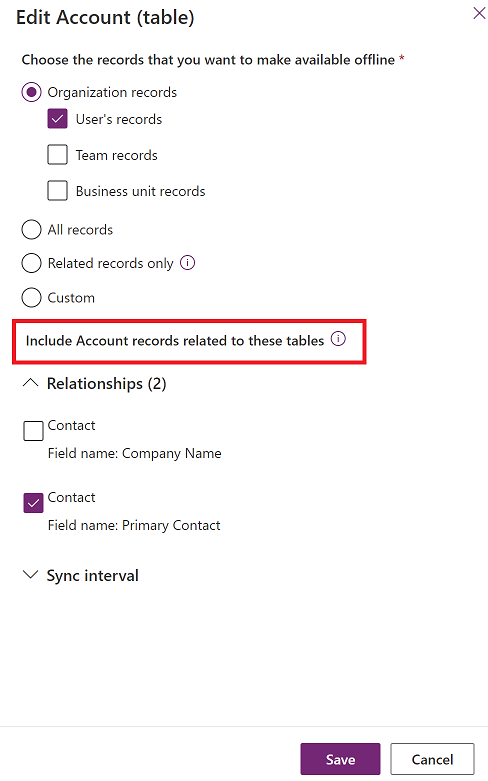
(Valinnainen) Valitse Synkronointiväli ja valitse, kuinka usein taulukon tiedot synkronoidaan automaattisesti käyttäjien laitteisiin. Voit valita lyhyen aikavälin, kuten 5 minuutin välein, tai valita lyhyemmällä aikavälillä synkronoinnin suorituskyvyn ja käyttökokemuksen optimoimiseksi. Tee valinta yrityksesi tarpeiden mukaan ja siihen, miten usein käyttäjät tekevät taulukkoon päivityksiä. Yleensä tiedot ovat staattisempia, sitä vähemmän tarvitaan usein toistuvaa synkronointiväliä.
Huomautus
Vaikka synkronointivälin arvoksi olisi määritetty harvempi arvo kuin tunnin välein, tiedot synkronoidaan silti nyt tunnin välein.
Synkronointi aloitetaan vain, jos yhteys on olemassa ja kun sovellus toimii aktiivisesti käyttäjän mobiililaitteessa. Kun Android-laite on synkronoitu, se voidaan suorittaa taustalla.
Valittuihin suhteisiin ja mukautettuihin suodattimiin perustuvat riippuvuudet, jotka sisältävät asiaankuuluvat taulukot, analysoidaan jokaisessa synkronointipyynnössä. Tämä voi myös johtaa siihen, että liittyvien taulukoiden synkronointi käynnistyy.
Valitse Tallenna lisätäksesi taulukon profiiliisi, jotta voit jatkaa muokkaamista.
Vaihe 2.1: Määritä käyttäjiä tai ryhmiä Mobile Offline -profiiliin
Kun olet luonut Mobile Offline -profiilin, voit lisätä käyttäjiä tähän profiiliin. Tämä antaa profiilin käyttäjien käyttöön, jotta he voivat hyödyntää määrittämääsi Mobile Offline -kokemusta.
Käyttäjä voidaan lisätä vain yhteen offline-profiiliin kerrallaan. Jos käyttäjä on lisätty toiseen offline-profiiliin, saat varoituksen siitä, että käyttäjä on jo lisätty toiseen offline-profiiliin. Jos jatkat muutosta, käyttäjä siirretään uuteen profiiliin. Tämä voi häiritä käyttäjiä, joten on suositeltavaa ilmoittaa heille, kun siirrät heidät toiseen profiiliin.
Huomautus
Mobiililaitteen käyttämiseksi offline-tilassa käyttäjällä on oltava käyttöoikeusrooli, jolla on lukuoikeudet taulukkoon, joka on lisätty mobile offline -profiiliin.
Avaa Mobile Offline -profiili johon haluat lisätä käyttäjiä, ellei se ole jo auki.
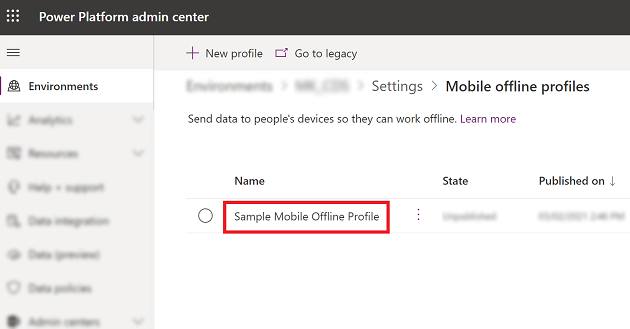
Valitse Käyttäjät, joilla on offline-käyttöoikeudet -alueella Lisää käyttäjiä.
Valitse käyttäjät, jotka haluat lisätä Mobile Offline -profiiliin. Ryhmien perusteella lisätyt todelliset käyttäjät näkyvät kunkin ryhmän alla. Käyttäjän yksittäiset lisätyt käyttäjät näkyvät yksittäisillä käyttäjillä.
Kun olet lisännyt haluamasi henkilöt, valitse Tallenna.
Huomautus
Jos Azure Active Directory (Azure AD) -ryhmään on tehty muutoksia, ryhmä on poistettava ja lisättävä takaisin mobile offline -profiiliin. Muutokset tulevat voimaan tämän jälkeen.
Vaihe 2.2: Mobile Offline -profiilin julkaiseminen
Edellisessä vaiheessa määritetty profiili on edelleen luonnostilassa, kunnes julkaiset profiilin. Jotta muutokset voidaan ottaa käyttöön käyttäjän laitteessa, luonnosprofiili on julkaistava.
Kun julkaiset profiilin, se on käyttäjien käytettävissä, ja he saavat profiilissa määrittämäsi mobile offline -käyttökokemuksen.
Julkaise profiili seuraavien vaiheiden mukaisesti:
Avaa Mobile Offline -profiili, jonka haluat julkaista, jos sitä ei ole vielä avattu.
Kun olet lopettanut henkilöiden lisäämisen ja muiden muutosten tekemisen Mobile Offline -profiiliin, valitse Julkaise, jotta määrittämiesi tietojen synkronointi alkaa käyttäjiesi mobiililaitteiden kanssa.
Mobiiliprofiilin julkaiseminen uudelleen ei ole tarpeen käyttäjien tai ryhmän lisäämisen jälkeen.
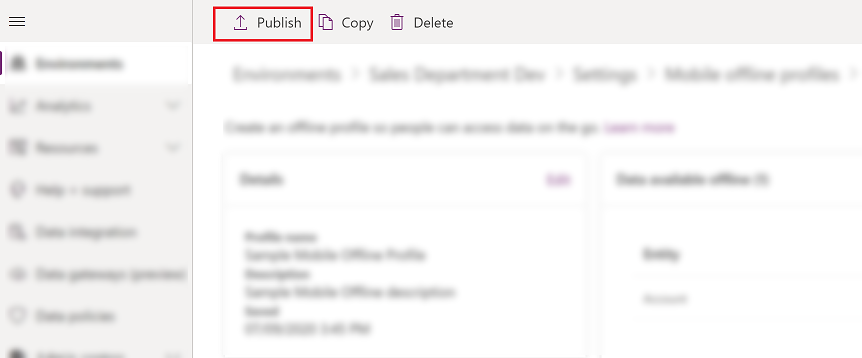
Vihje
Ratkaisun tuominen ja vieminen
Vietäessä ratkaisua, joka sisältää Mobile Offline -profiili, valitse aina kunkin viemäsi taulukon Sisällytä taulukon metatiedot -valintaruutu.
Kun olet tuonut ratkaisun kohdeorganisaatioon, julkaise kaikki Mobile Offline -profiilit.
Vaihe 2.3: Määritä ristiriitojen tunnistus Mobile Offlinea varten
Siirry kohtaan Power Platform -hallintakeskus https://admin.powerplatform.microsoft.com ja kirjaudu järjestelmänvalvojana.
Valitse vasemmassa siirtymisruudussa Ympäristöt.
Valitse ensin ympäristö ja sitten Asetukset.
Laajenna Käyttäjät + oikeudet ja valitse sitten Mobiilimääritys.
Valitse komentopalkista Siirry vanhaan versioon.

Valitse Mobile Offline -asetukset.
Jos asiakasohjelman ja palvelimen välisissä tiedoissa on ristiriita, tapahtuu virhe. Voit ratkaista ongelman valitsemalla jommankumman seuraavista asetuksista:
Valitse Ei - Mobile Offline -ratkaisun ristiriidan havaitseminen on poistettu käytöstä. Käyttäjän offline-tilassa tekemät muutokset synkronoidaan palvelimelle, kun käyttäjä on taas online-tilassa. Asiakasohjelman tiedot korvaavat palvelimen tiedot.
Valitse Kyllä - Palvelimen tiedot korvaavat asiakasohjelman tiedot.
Vaihe 3: Ota käyttöön sovellusmoduuli, offline-tilassa
Mobile offline -tilan ottaminen käyttöön tietyssä sovelluksessa.
Kirjaudu Power Appsiin.
Valitse vasemmassa siirtymisruudussa Sovellukset ja valitse sitten sovellus, jonka haluat avata.
Valitse komentopalkista Muokkaa. Tämä avaa sovelluksen Sovellusten suunnitteluohjelmassa.
Valitse komentopalkissa kolmen pisteen kuvake (...) ja valitse sitten Vaihda perinteiseen.
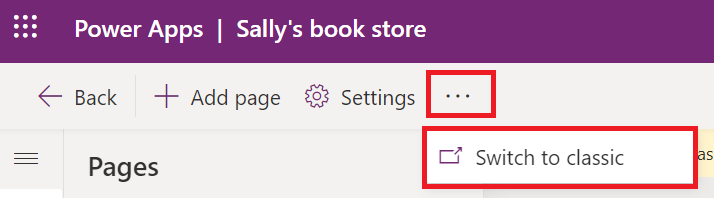
Valitse ominaisuudet -välilehti, siirry alaspäin ja valitse Ota Mobile Offline käyttöön -valintaruutu. Valitse sitten avattava valikko ja sieltä Mobile Offline -profiili.
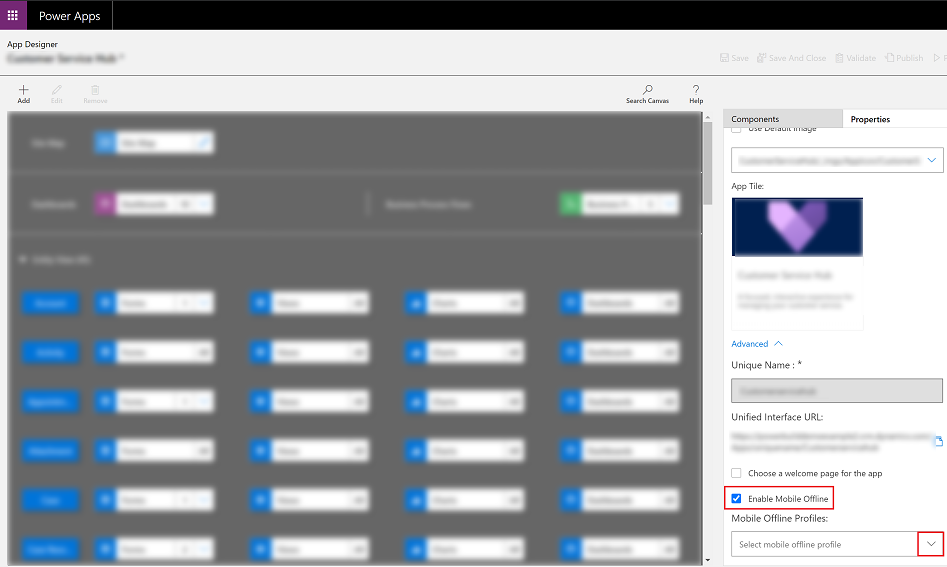
Huomautus
Voit lisätä useita profiileja sovellusmoduulia varten.
Kun olet valmis, valitse yläreunassa Tallenna ja valitse sitten Julkaise.
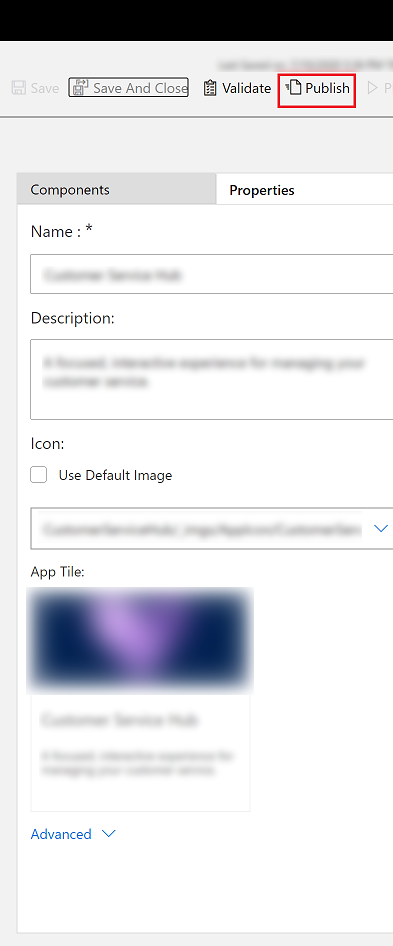
Tiedostojen ja kuvien Mobile Offline -profiilien määrittäminen
Lisätietoja tiedosto- ja kuvasarakkeiden käsittelemisestä offline-tilassa on kohdassa Tiedostojen ja kuvien Mobile Offline -profiilien määrittäminen.
Mobile Offline -ominaisuudet ja -rajoitukset
Lisätietoja Mobile Offlinen ominaisuuksista ja rajoituksista on kohdassa Mobile Offlinen rajoitukset mallipohjaisille sovelluksille.